Jak zabránit automatické aktualizaci systému Windows
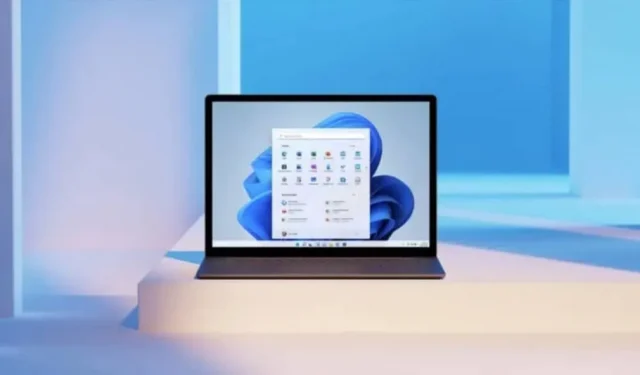
Systém Windows může stále trvat na instalaci aktualizace. Existují způsoby, neoficiální, jak těmto někdy divokým instalacím zabránit.
Windows 10 má špatnou pověst, pokud jde o aktualizace. Na internetu existuje mnoho anekdot o restartování systému Windows za účelem instalace aktualizace v nejméně vhodnou chvíli, například když se chystáte spustit prezentaci nebo pracujete na dokončení velmi důležitého a naléhavého souboru. Toto je jedna z věcí, která byla ve Windows 11 vylepšena.
Systém je nyní transparentnější, pokud jde o instalaci aktualizací, s upozorněními a varováními před zahájením procesu. Pokud se rozhodnete publikovat, systém to zveřejní. A i když přijde čas, instalace bude vynucená.
Oficiálně neexistuje způsob, jak zabránit automatickým aktualizacím, ale existují řešení.
Zkuste aktualizaci odložit
Obecně se doporučuje udržovat počítač v aktuálním stavu. Pokud však aktualizaci neinstalujete ve stejný den nebo v následujících dnech, je nejlepší ji odložit – je to také dobrý způsob, jak zajistit, abyste nedostali chybný software.
Windows 11 umožňuje odložit instalaci aktualizace až o pět týdnů. Chcete-li to provést, přejděte do části Nastavení > Aktualizace systému Windows. Zde klikněte na rozevírací seznam vedle části Pozastavit aktualizace a vyberte jeden až pět týdnů. Aktualizace budou nyní zpožděny; vždy se můžete vrátit do tohoto okna a kliknout na Obnovit aktualizace a aktualizovat počítač ručně.
Nastavte připojení senzoru, abyste se vyhnuli velkým aktualizacím
Toto je starý trik, který stále funguje ve Windows 11. Windows má funkci připojení senzoru, aby nespotřeboval příliš mnoho dat. Když je tato funkce povolena, aktualizace se nestahují.
Můžete ji zapnout v Nastavení > Síť a internet > Wi-Fi. Zde vyberte svou síť Wi-Fi a kliknutím povolte funkci Připojení měřiče.
Zakažte aktualizace systému Windows pomocí Správce služeb
Jedním ze způsobů, jak zabránit aktualizacím systému Windows, je zastavit službu, která je spravuje. V nastavení není žádné vyhrazené tlačítko, ale můžete to udělat v aplikaci Služby.
Stisknutím kláves Windows + R otevřete příkazový řádek, zadejte „services.msc“ a stiskněte klávesu Enter. Přejděte dolů a poklepejte na možnost Windows Update.
V části Typ spouštění vyberte možnost Zakázáno. Klepněte na tlačítko OK a potom restartujte počítač.
Použijte aplikaci Windows Update Blocker
Volat servisnímu manažerovi pokaždé, když chcete zabránit aktualizaci nebo ji obnovit, je na denní bázi otravné. Existuje aplikace Windows Update Blocker, která to udělá za vás spolu se speciálním nástrojem.
Nainstalujte aplikaci, otevřete ji a přepněte na funkci „Vypnout aktualizace“. Zde klikněte na „Použít nyní“.


Napsat komentář